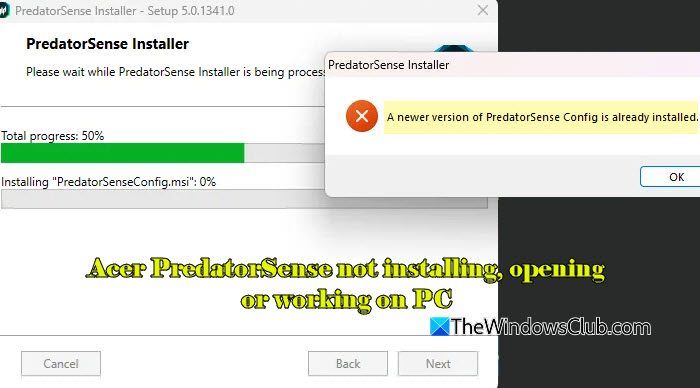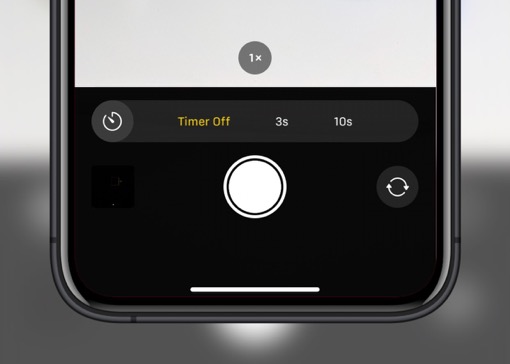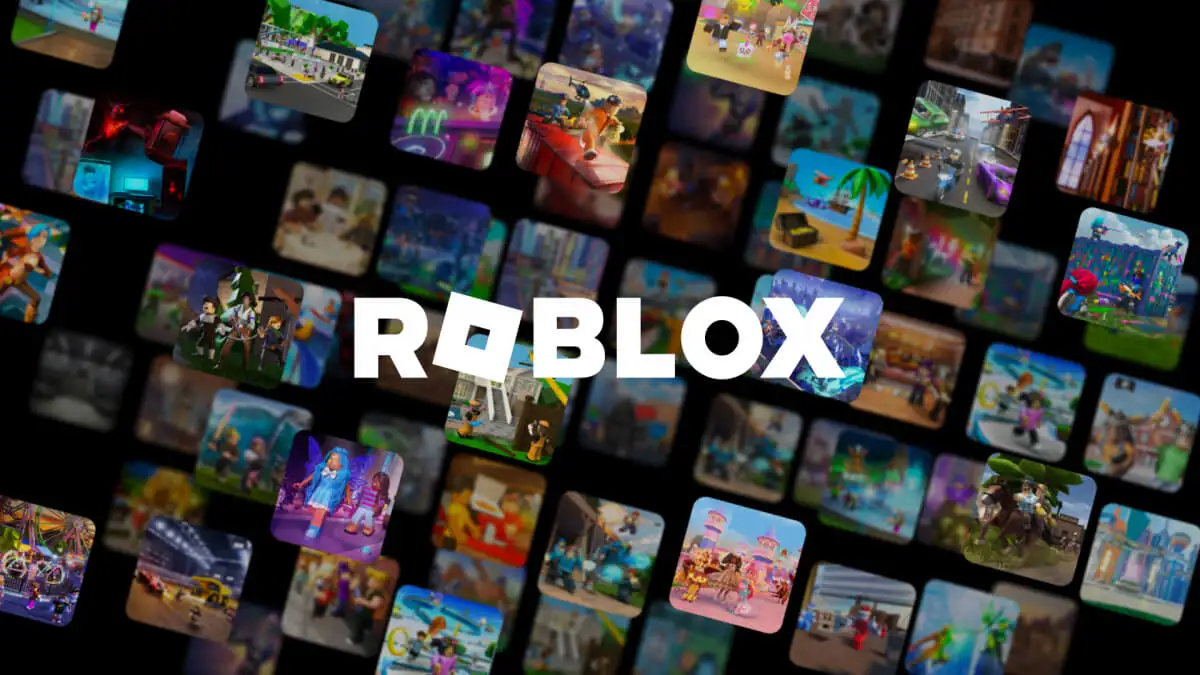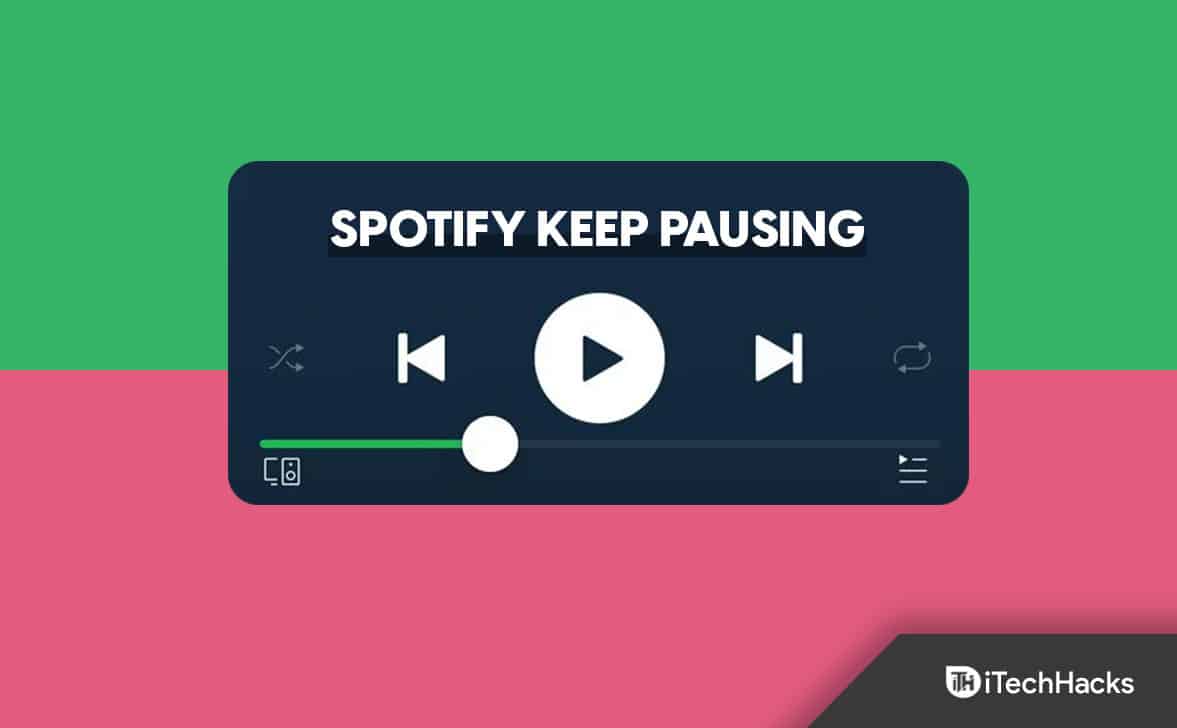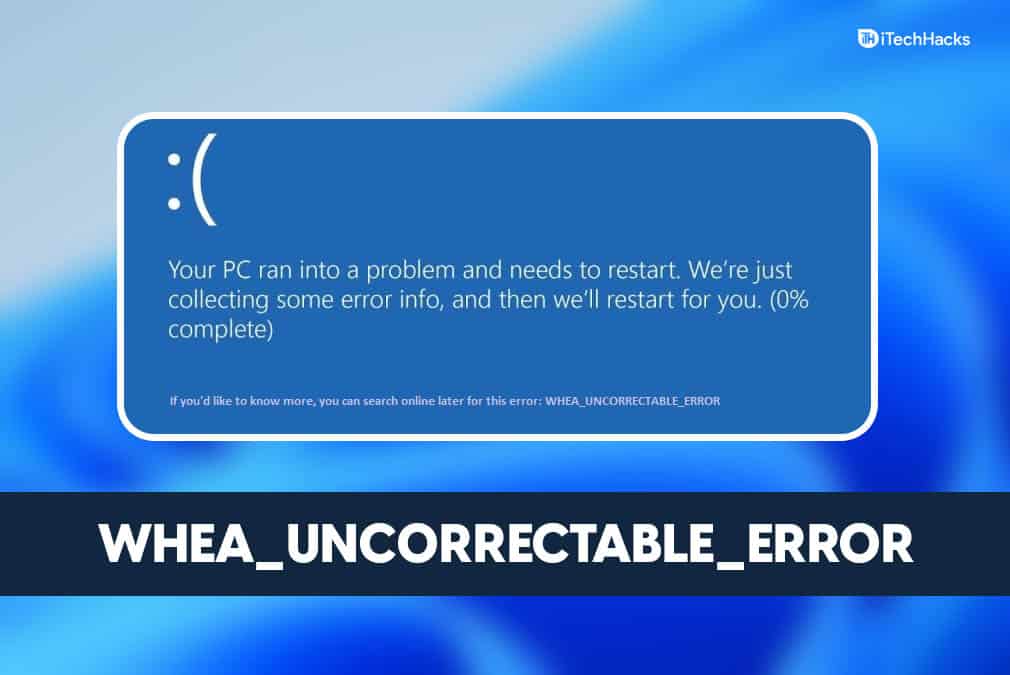Když jsme se pokusili zapnout virtuální stroj na VMware Workstation po jeho zavření, narazili jsme na chybu, která říkala, že stroj je již používán. Uživatelé se setkali s různými případy stejné chyby. Takže pokudzdá se, že virtuální stroj je používán ve VMware Workstation,tento příspěvek vám pomůže vyřešit problém.
Tento virtuální počítač se zdá být používán.
Pokud se tento virtuální stroj nepoužívá, stiskněte tlačítko „Převzít vlastnictví“, abyste získali jeho vlastnictví. V opačném případě stiskněte tlačítko „Storno“, aby nedošlo k jeho poškození.
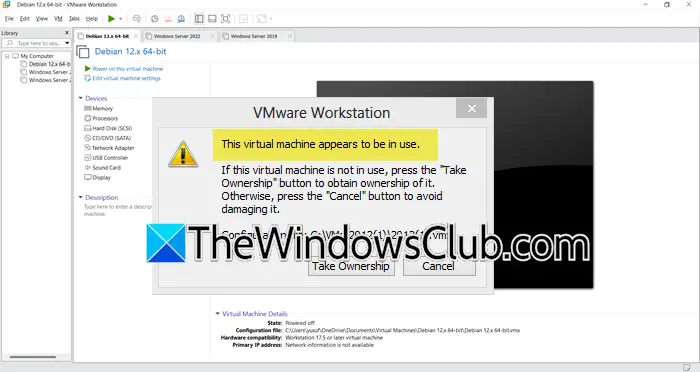
Když se zdá, že se virtuální stroj VMware používá, dostanete možnost převzít vlastnictví, ale nic to neudělá, k vyřešení problému musíte postupovat podle níže uvedených kroků.
- Proveďte základní řešení problémů
- Znovu vytvořit virtuální stroj
- Odstraňte soubory zámku v adresáři virtuálního počítače
- Zkontrolujte aktualizaci VMware
- Přeinstalujte VMware
Nyní, pokud jste si tím jistivirtuální počítač se nepoužívá, stiskněte klávesuPřevzít vlastnictvítlačítko pro získání vlastnictví a pokračujte. Pokud si nejste jisti, stiskněte tlačítkoZrušita postupujte podle těchto doporučení.
1] Proveďte základní řešení problémů
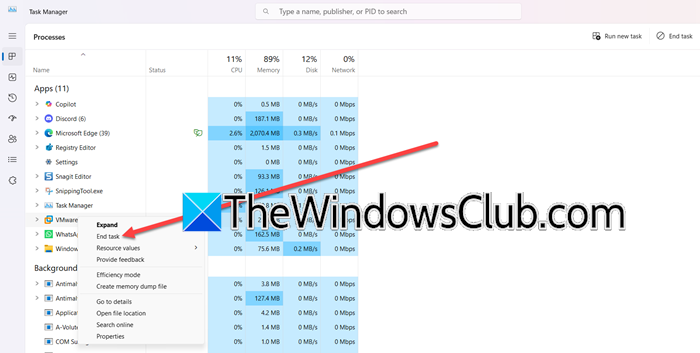
Před prozkoumáním časově náročných řešení doporučujeme provést základní kroky pro odstraňování problémů, jako je restartování VMware a restartování počítače. Tyto akce pomáhají vyřešit dočasné závady, jako jsou pozastavené procesy nebo neúplná vypnutí. Chcete-li začít, zavřete pracovní stanici VMware a klepněte naCtrl+Shift+Escspustit Správce úloh a zajistit, aby na pozadí neběžely žádné procesy související s VMware.
Dále provedeme restart systému, abychom odstranili mezipaměť a ukončili přetrvávající procesy. To zajistí fungování VMware. Po restartu znovu spusťte VMware a virtuální počítač a zkontrolujte, zda je problém vyřešen.
2] Odstraňte soubory zámku v adresáři VM
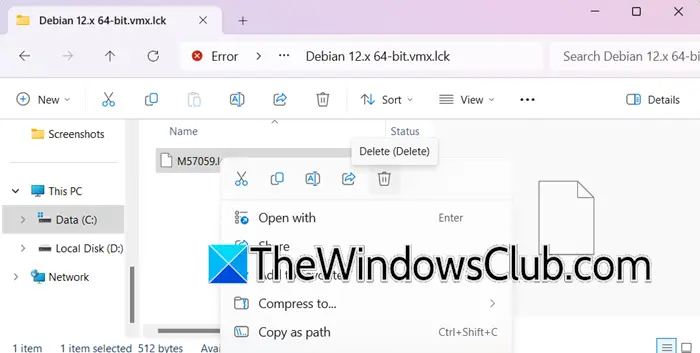
Zamykací soubory používá VMware k zamezení současného přístupu k souborům VM; jsou však náchylné ke korupci a mohou způsobit problémy, jako je ten, kterému čelíme. Navíc po zhroucení nebo nesprávném vypnutí mohou zbylé nebo osiřelé soubory zámku zabránit otevření virtuálního počítače. Naštěstí lze tento problém vyřešit odstraněním souborů.
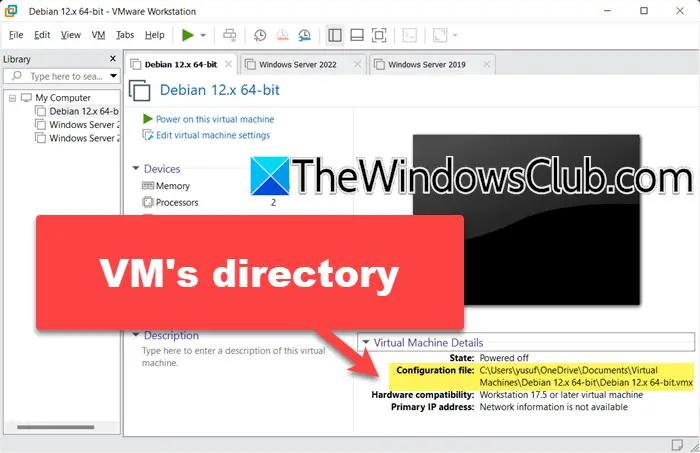
Postupujte podle níže uvedených kroků:
- V první řadě vypněte VM a zavřete VMware Workstation.
- Přejděte do složky, kde jsou uloženy soubory VMware, a vyhledejte všechny složky, které končí příponou .lck. Ujistěte se, že jste zálohovali soubory pro případ, že byste potřebovali vrátit změny. Chcete-li znát adresář, ve VMware Workstation klikněte na virtuální počítač a zkontrolujteKonfigurační souborpole.
- Klepněte pravým tlačítkem myši na každou z nich a odstraňte ji.
Po dokončení spusťte virtuální počítač a zkontrolujte stav.
3] Znovu vytvořit virtuální stroj
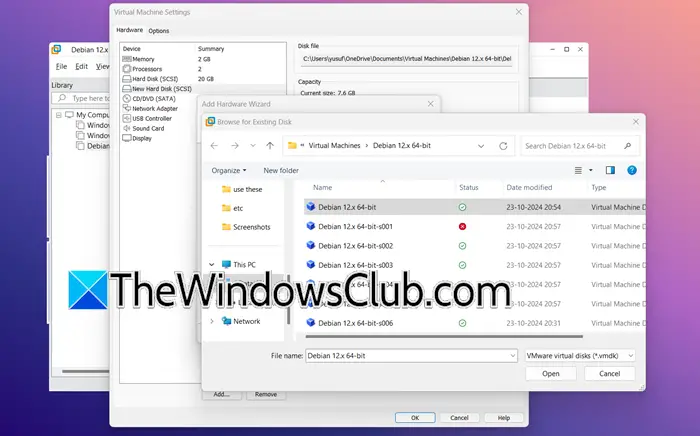
Hlavní příčinou problému je, že soubory virtuálního počítače jsou uzamčeny a dochází k němu v důsledku neočekávaných vypnutí, zbylých souborů uzamčení nebo současných pokusů o přístup k virtuálnímu počítači z více relací. V tomto případě znovu vytvoříme virtuální počítač, abychom obnovili konfiguraci virtuálního počítače, a zde je návod, jak to udělat.
- Spusťte klienta VMware Sphere, přejděte do inventáře, kde se nachází virtuální počítač, klikněte na něj pravým tlačítkem a vyberte Odebrat.
- Vpracovní stanice VMware,klikněte naSoubor > Nový virtuální stroj.
- Dále vytvořte virtuální stroj normálně pro typ operačního systému, který budete používat.
- Po vytvoření virtuálního počítače na něj klikněte pravým tlačítkem a vyberteNastavení.
- Nyní přejděte na Pevný disk a klikněte na Přidat > Další.
- Budete si muset vybrat několik možností, je lepší je ponechat jako výchozí; až budete na obrazovce, kde budete vyzváni k výběru pevného disku, vybertePoužijte existující virtuální disk,a klikněte na Další.
- Klikněte na Procházet, přejděte do umístění, kde byl uložen váš původní virtuální počítač, a vyberte jeho soubor vmdk.
- Po dokončení klikněte na Dokončit a poté spusťte virtuální počítač.
Ověřte, zda je problém vyřešen. Pokud ne, přejděte k dalšímu řešení.
4] Zkontrolujte aktualizaci VMware
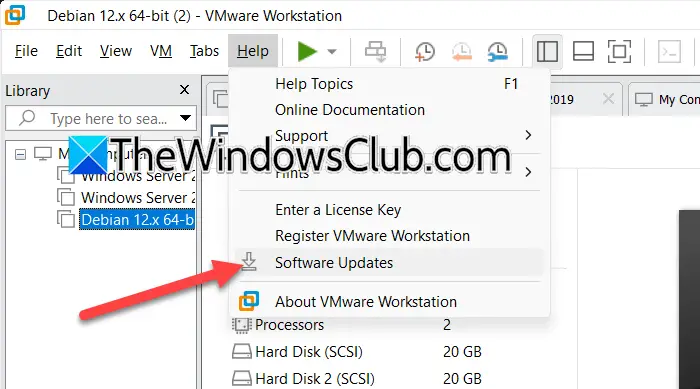
Aktualizace často zahrnují vylepšené mechanismy zpracování chyb, a pokud je problém způsoben závadami softwaru nebo problémy s kompatibilitou, může to vyřešit aktualizace VMware na nejnovější verzi. pro začátek,
- Spusťte VMware a klikněte na Nápověda v horní liště nabídek.
- Klikněte naAktualizace softwarua chvíli počkejte, VMware automaticky vyhledá nejnovější dostupné aktualizace.
- Klikněte na tlačítko Stáhnout a nainstalovat. Po dokončení procesu nainstalujte aktualizace podle pokynů na obrazovce.
Pokud jste nainstalovali aktualizaci, zkontrolujte, zda problém přetrvává.
Číst:
5] Přeinstalujte VMware
Pokud dojde k poškození instalačních souborů nebo softwarových komponent, pak je naší poslední možností znovu nainstalovat VMware Workstation. Kromě toho nová instalace také pomáhá řešit problémy s kompatibilitou a opravovat chyby.
- Kliknutím na Win + I otevřete Nastavení, přejděte na kartu Aplikace a klikněte naNainstalované aplikace.
- Vyhledejte VMware, klikněte na tři tečky vedle něj a vyberte tlačítko Odinstalovat. Ujistěte se, že jste odstranili všechny zbytkové soubory nebo položky registru, které mohou v zařízení zůstat.
- Stáhněte si nejnovější verzi. Po dokončení stahování spusťte instalační soubor a podle pokynů na obrazovce nainstalujte pracovní stanici VMware.
- Po dokončení instalace restartujte počítač, spusťte aplikaci pro překonfigurování nastavení a vytvořte nový virtuální počítač.
Doufejme, že problém můžete vyřešit pomocí řešení uvedených v tomto příspěvku.
Číst:
Jak automaticky zapnu virtuální počítač na VMware?
Chcete-li automaticky zapnout virtuální počítač, klikněte v inventáři na možnost Virtuální počítače a klikněte pravým tlačítkem na virtuální počítač. Vyberte možnost Autostart > Configure a vyberte libovolnou možnost z místní nabídky. Nakonec klikněte na tlačítko Uložit pro použití změn.
Číst:
Jak donutím virtuální počítač k vypnutí ve VMware?
Chcete-li vynutit vypnutí počítače Vurtal ve VMware, klikněte na něj a přejděte na lištu nabídky v horní části. Klikněte na VM, poté vyberte Napájení a nakonec vyberte možnost Vypnout. Pokud je však tato možnost zašedlá nebo nereaguje, mohou uživatelé použít Správce úloh k vynucení vypnutí.
Přečtěte si také:.


![Excel se zhroutí při ukládání souboru [Opravit]](https://elsefix.com/tech/tejana/wp-content/uploads/2024/12/Excel-crashes-when-saving-a-file.png)